Lightroom Guide Teil 9: Bonus Tipps
Hallo,
es ist mal wieder Zeit für einen neuen Teil von meinem Lightroom Guide. Und zwar ist es heute der letzte Teil Zum Abschluss möchte ich euch noch ein paar Tipps mit auf den Weg geben. Ich hoffe der Lightroom Guide hat euch gefallen und ich konnte euch helfen.
In RAW fotografieren
Bitte fotografiert in RAW! Die Datei ist zwar größer und ihr müsst die Datei erst noch bearbeiten, aber es lohnt sich auf jeden Fall. Wenn eure Kamera die Bilder direkt in JPG abspeichert gehen viele Informationen verloren. Die Datei ist natürlich um einige kleiner und ihr könntet sie auch direkt ausdrucken oder im Netz hochladen, aber die Bilder können nicht mehr so gut bearbeitet werden. Es fehlen einfach wichtige Bildinformationen. Das sieht man schon alleine an der Dateigröße, RAW ist ungefähr 4-5 mal größer als JPG. Da muss ja etwas fehlen!
Wenn man sich nicht festlegen möchte, kann man auch in RAW+JPG fotografieren. Das müssten alle guten Kameras können.
Shortcuts merken
Die Shortcuts in Lightroom sind Gold wert. Man muss/ kann sich zwar nicht alle merken, aber die wichtigsten sollte man lernen. Das kommt wahrscheinlich auch von ganz alleine, wenn man immer wieder die gleichen Funktionen nutzt.
Durch die Shortcuts kann man sich sehr viel Zeit und Nerven sparen. Der Workflow ist dadurch deutlich schneller und flüssiger
Einstellungen Ad-hoc ändern
In der Rasteransicht kann man die Grundeinstellungen auch bearbeiten. Dazu einfach auf der rechten Seite unter Ad-hoc Entwicklung auf den Pfeil oder den Doppelpfeil klicken. Eine noch feinere Einstellung erreicht man bei gedrückter Shift-Taste.
Infos zum Bild
Um die Details zu dem aktuellen Bild anzuzeigen einfach die i-Taste drücken. Das ist z.B. hilfreich wenn man die Proportionen verändert hat.
Einstellungen Synchronisieren
Um nicht alle Bilder einzeln zu bearbeiten gibt es die Synchronisieren Funktion bei Lightroom. Wenn man für ein Bild bestimmte Einstellungen vorgenommen hat, kann man diese ganz einfach auf andere übertragen. Dazu geht man in die Gitteransicht und markiert das bearbeitete Bild. Danach wählt man entweder mit der STRG-Taste einzelne Bilder oder mit der Shift-Taste eine Reihe von Bildern aus. Die ausgewählten Bilder sind nun hellgrau hinterlegt und das ausgewählte Bild ist deutlich heller. Dann kann man entweder unten rechts auf Synchronisieren klicken oder mit dem Shortcut Shift-STRG-S das Synchronisierungsfenster öffnen. Dort können die Einstellungen ausgewählt werden, die synchronisiert werden sollen.
Dadurch können gleichzeitig mehrere Bilder bearbeitet werden. Sind die Bilder von den Lichtbedingungen ähnlich macht es besonders viel Sinn.
Effekte Vorschau
Hat man bestimmte Einstellungen mit einem Werkzeug vorgenommen, kann man als Vorher/ Nachher Vergleich den Effekt ein- und ausblenden. Dazu einfach den Schalter am oberen linken Rand umschalten.
So, das war es an dieser Stelle mit meinem Lightroom Guide. Über Lob, Kritik, Feedback oder einfach ein paar nette Worte würde ich mich freuen.
Wie schon im letzten Beitrag geschrieben, möchte ich in Zukunft einige Tipps und Turtorial fürLightrom auf Youtube zeigen. Dazu habe ich schon eine Playlist bei Youtube erstellt, wo auch schon ein Video verfügbar ist. Dort sollen in der nächsten Zeit noch mehr Lightroom Tipps, Tricks und Tutorials hinzugefügt werden. Hier der Link zur Playlist: https://www.youtube.com/playlist?list=PL_BhIQ-zauE4dsWMLXQpDCFhI2bG2TBMr
[product id=”235118″]
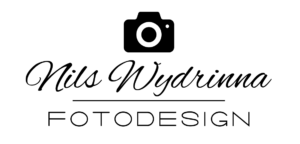



Leave a Reply
Want to join the discussion?Feel free to contribute!